質問
問題:FlashGetをアンインストールする方法は?
FlashGetをデフォルトのダウンロードマネージャーとしてかなり長い間使用していますが、ファイルが自動的にダウンロードされるという事実に神経質になっています。 別のダウンロードマネージャーに切り替えましたが、FlashGetをアンインストールできないため、ファイルをダウンロードし続けます。 削除するのを手伝ってください。
解決した答え
FlashGet Trend MediaLimitedによって開発されたダウンロードマネージャーです。 最後の既知のバージョンはTrendMedia Limited2.0です。 MHT(マルチサーバーハイパースレッディング)を採用 輸送)技術、さまざまなプロトコルのサポートを示し、優れた管理を提供します 特徴。 開発者によると、FlashGetダウンロードマネージャーは「主要」であり、「インターネット上で最も多くのユーザーを抱えている」とのことです。 そのような主張は、それが主要であるという事実を証明する統計情報が提供されていないため、かなり偽物です。 1。 逆に、多くの人がFlashGetを完全にアンインストールする方法のヒントを探しています。
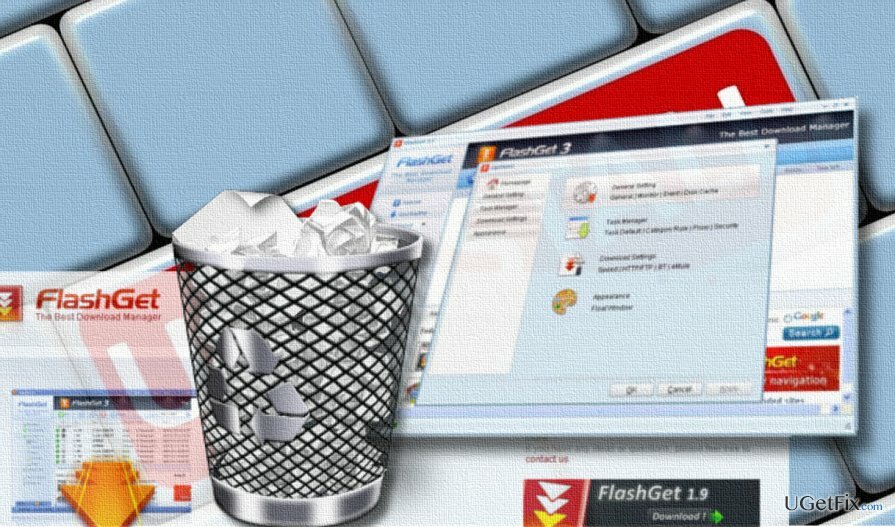
WindowsからのFlashGetのアンインストール
これらのファイルをアンインストールするには、ライセンス版を購入する必要があります リイメージ リイメージ ソフトウェアをアンインストールします。
PCの専門家は、システムがセーフモードのときに疑わしいアプリケーションを削除することをお勧めします。 準備ができたら、タスクマネージャーでflashget.exeプロセスを停止し、FlashGetアドウェアのメイン実行可能ファイルをコントロールパネルから削除し、最後にレジストリをクリーンアップします。
- 押す Ctrl + Shift + Esc 同時にタスクマネージャを開きます。
- flashget.exeプロセスを見つけます。 それをクリックして選択します 無効にする. タスクマネージャーで他の関連プロセスを確認し、それらも無効にします。
- 次に右クリックします Windowsキー を選択します コントロールパネル.
- 開ける プログラムと機能 FlashGetアンインストーラーを見つけます。 それをクリックして選択します アンインストール.
- 画面の指示に従って、削除を完了します。
- 完了したら、を押します Windowsキー+ R、 タイプ regedit、を押します 入力.
- 次に、HKEY_CURRENT_USER \\ Software \\ FlashGet Network \\パスに移動し、そのコンテンツを削除します。
- FlashGetの残り物がすべて削除されたかどうかを確認するには、をクリックします 編集 を選択します 探す。
- 検索バーにFlashGetと入力し、を押します 次を見つける. 使用可能なキーがある場合は、それらも削除します。
- 最後に、コンピューターを再起動します。
ヒント:FlashGetは、一部のブラウザーアドオンまたは隠しファイルをデフォルトのWebブラウザーにインストールする場合もあります。 したがって、結局のところ、Webブラウザをリセットすることをお勧めします。 残念ながら、上記の手順を実行した後もシステムでFlashGet PUPが実行されている場合は、サードパーティのソフトウェア削除ユーティリティを使用してみてください。 完璧なアンインストーラー. ツールをダウンロードして起動するだけです。 画面の指示に従ってインストールし、スキャンを実行してFlashGetを自動的にアンインストールします。
ワンクリックでプログラムを取り除く
ugetfix.comの専門家によって提示されたステップバイステップガイドの助けを借りて、このプログラムをアンインストールできます。 時間を節約するために、このタスクを自動的に実行するのに役立つツールも選択しました。 お急ぎの場合、または自分でプログラムをアンインストールするのに十分な経験がないと感じた場合は、次のソリューションを自由に使用してください。
オファー
今やれ!
ダウンロード除去ソフトウェア幸せ
保証
今やれ!
ダウンロード除去ソフトウェア幸せ
保証
Reimageを使用してプログラムをアンインストールできなかった場合は、サポートチームに問題を知らせてください。 できるだけ多くの詳細を提供するようにしてください。 問題について知っておくべきと思われる詳細をすべてお知らせください。
この特許取得済みの修復プロセスでは、2500万のコンポーネントのデータベースを使用して、ユーザーのコンピューター上の破損または欠落したファイルを置き換えることができます。
損傷したシステムを修復するには、ライセンス版を購入する必要があります リイメージ マルウェア除去ツール。

VPNを使用して地理的に制限されたビデオコンテンツにアクセスする
プライベートインターネットアクセス あなたのインターネットサービスプロバイダーを防ぐことができるVPNです、 政府、およびサードパーティがオンラインを追跡し、完全に匿名でいることを可能にします。 このソフトウェアは、トレントとストリーミング専用のサーバーを提供し、最適なパフォーマンスを確保し、速度を低下させません。 また、地理的制限をバイパスして、Netflix、BBC、Disney +、その他の人気のあるストリーミングサービスなどのサービスを、どこにいても制限なく表示できます。
ランサムウェアの作成者に支払いをしない–代替のデータ回復オプションを使用する
マルウェア攻撃、特にランサムウェアは、写真、ビデオ、仕事、または学校のファイルに対する最大の危険です。 サイバー犯罪者は堅牢な暗号化アルゴリズムを使用してデータをロックするため、ビットコインの身代金が支払われるまでデータを使用できなくなります。 ハッカーにお金を払う代わりに、最初に代替手段を使用するようにしてください 回復 失われたデータの少なくとも一部を取得するのに役立つ可能性のあるメソッド。 そうしないと、ファイルと一緒にお金を失う可能性もあります。 暗号化されたファイルの少なくとも一部を復元できる最高のツールの1つ– データリカバリプロ.